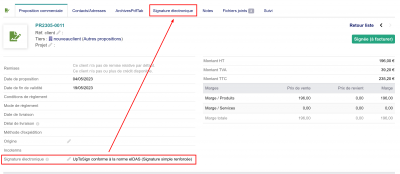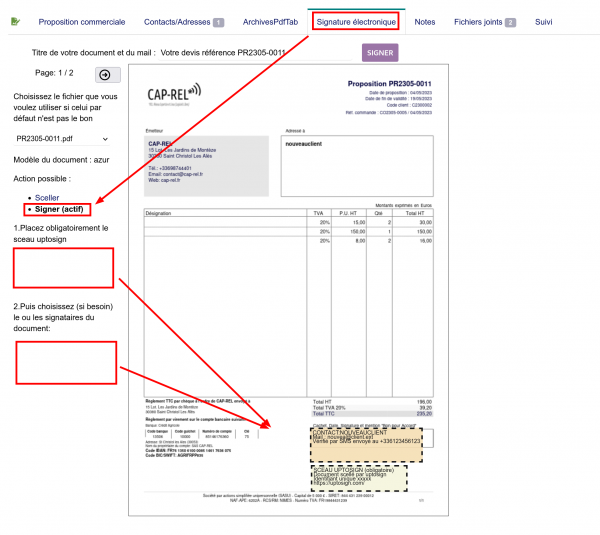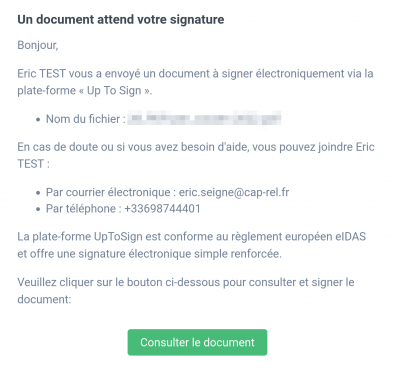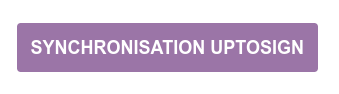**Ceci est une ancienne révision du document !**
Utilisation UpToSign dans Dolibarr
Pour schématiser il existe deux manières d'utiliser le plugin uptosign dans dolibarr:
- la manière “historique” héritée du plugin initial développé par NetLogic qui consiste à faire des “modèles” de documents: vous configurez l'emplacement des signatures pour les devis, les factures etc.
- une manière “alternative” proposée par CAP-REL qui consiste à proposer pour chaque demande de signature de choisir où vous voulez les placer sur le document en affichant une prévisualisation et en vous permettant de “glisser-déposer” les signatures où vous voulez
Ces deux méthodes cohabitent et seul le retour des utilisateurs aura une influence sur le futur de ces manières de voir. Exprimez vous :)
Faire signer votre premier devis
1. Initiez la procédure de signature
Pour lancer la signature électronique de votre devis, la manière la plus simple est la suivante:
- réalisez votre devis comme d'habitude
- choisissez bien la méthode de signature “uptosign”
Ensuite:
- une fois votre devis généré, cliquez sur l'onglet “Contacts” pour choisir la liste des contacts liés à votre client qui sont “concernés” par le devis
- Attention, pour pouvoir signer un document votre contact doit disposer d'un numéro de téléphone mobile sur lequel arrivera le SMS de double vérification
- De plus, ce numéro doit être au format international (exemple +336123456879)
- cliquez ensuite sur l'onglet “Signature électronique”
- dans les actions possibles sur le document choisissez “Signature”, puis
- glissez-déposez le sceau uptosign (obligatoire) où vous voulez qu'il se trouve sur votre devis “une fois signé”
- glissez-déposez le contact client où vous voulez qu'il signe
Une fois l'emplacement correctement choisi cliquez sur le bouton “signer” et patientez quelques secondes. Un message d'information devrait apparaître pour vous confirmer que le document est bien envoyé à la signature.
2. Votre client reçoit le devis à signer
Le ou les contacts pour lesquels vous avez glissés-déposés la signature sur votre document sont contactés quelques minutes plus tard par un courrier électronique les invitant à suivre un lien pour prendre connaissance du document et le signer.
La procédure est ensuite engagée:
- votre contact clique sur le lien
- il arrive sur le serveur de signature
- il consulte votre devis
- le signe
- le contresigne à l'aide d'un code d'authentification reçu par SMS
Une fois signé par le ou les destinataires vous recevrez une notification par courrier électronique, vous pouvez soit cliquer sur le lien contenu dans le courrier électronique pour télécharger le document, soit revenir dans dolibarr, sur la fiche du devis et cliquer sur le bouton “synchronisation uptosign”: